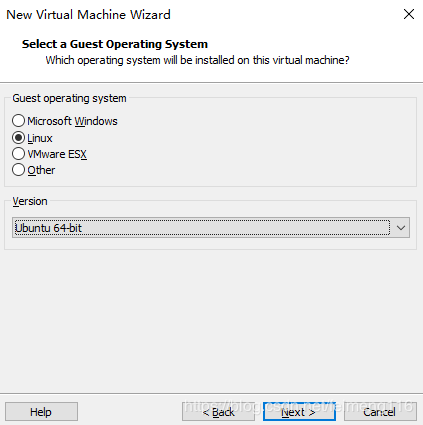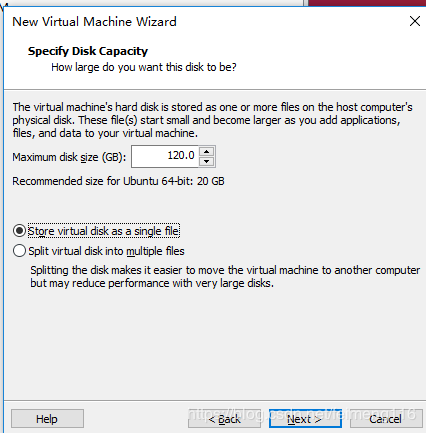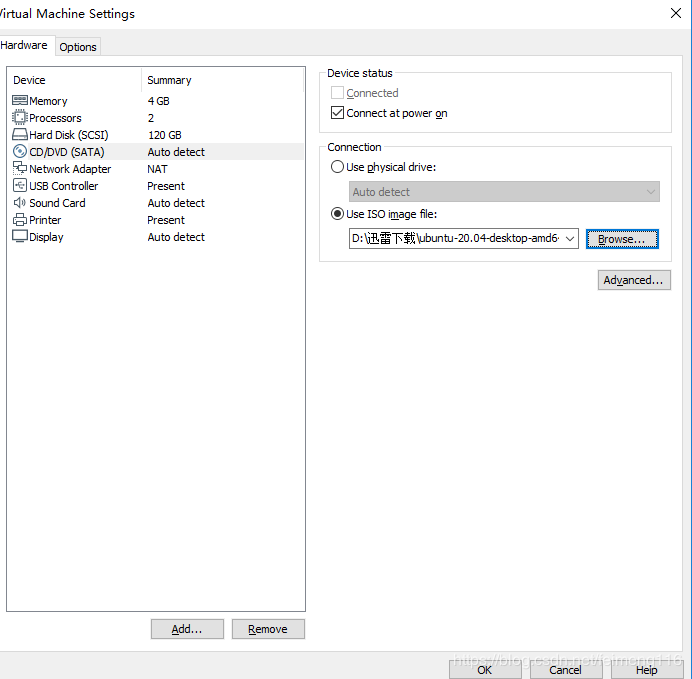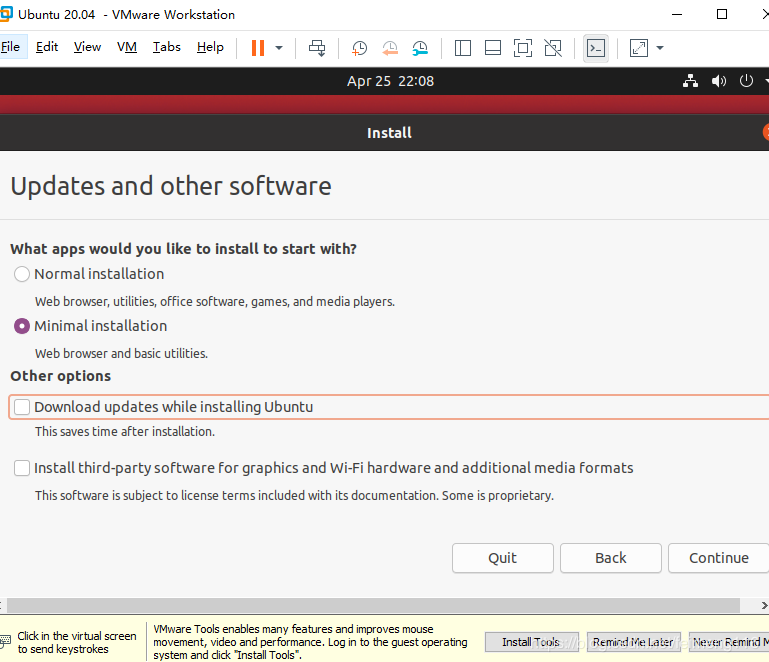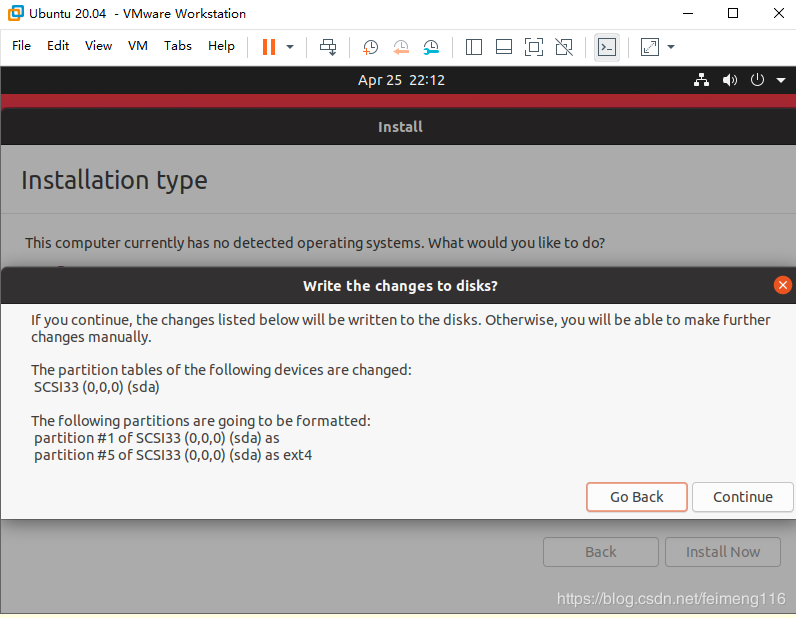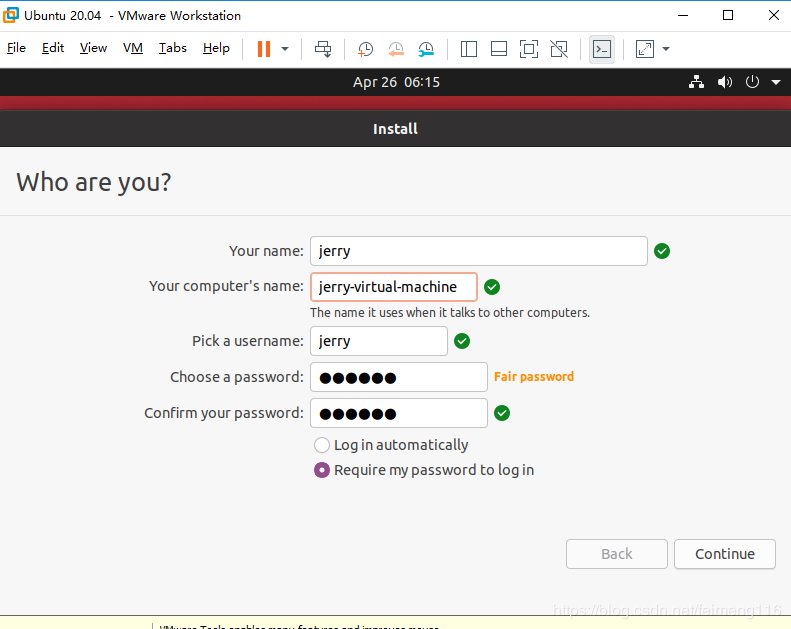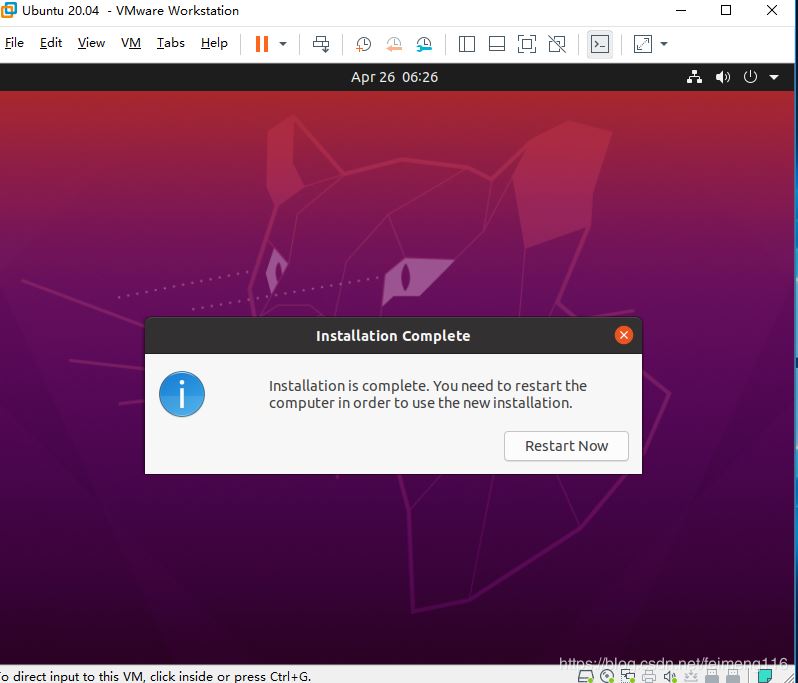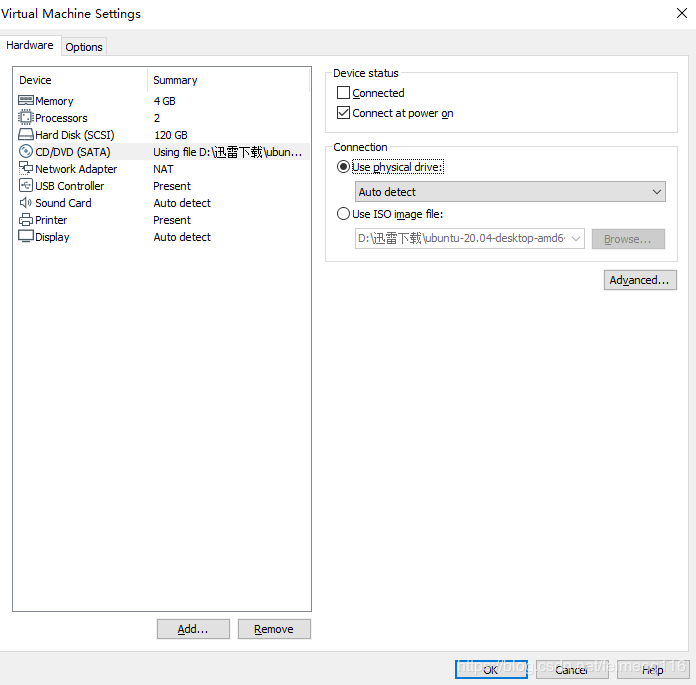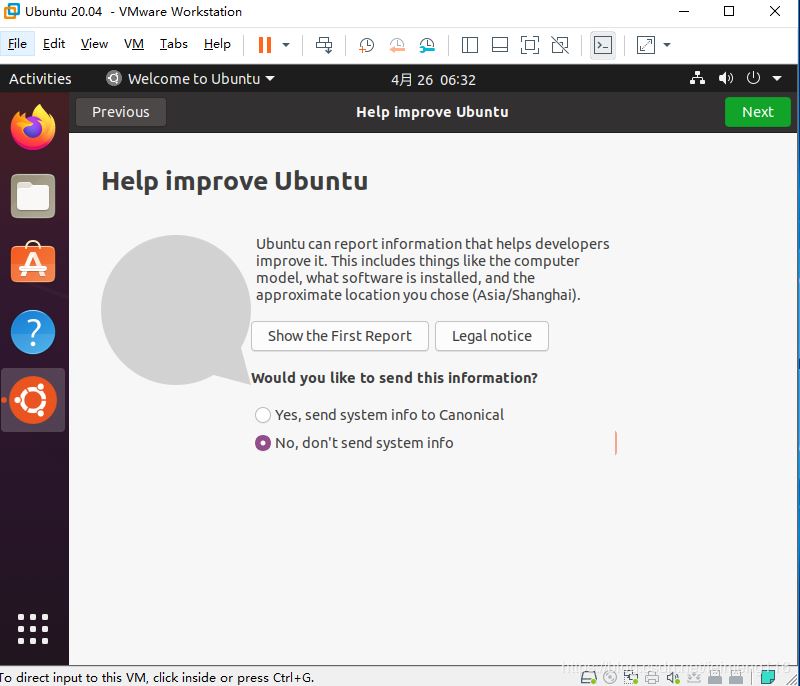杰网资源 Design By www.escxy.com
Ubuntu是一个比较流行的Linux桌面系统,最近Ubuntu 20.04出来了,让我们来看看有什么新玩意。
我们使用虚拟机来安装新系统,会比较保险。准备工具如下:
- Ubuntu 20.04镜像iso
- 虚拟机VMware或其虚拟机
1. 安装
安装比较简单,我们主要用图型界面记录一下安装步骤。
打开VMware,新建新的虚拟机:
2.设置硬盘、内存、处理器、加载镜像等参数
3. 点击安装
4. 设置系统
5. 等待安装完成,最后重启
2. 开机
先把镜像系统退出
输入密码进入系统,并做简单的配置,有些可以跳过
接着,便可以看到Ubuntu 20.04的真容了
尝鲜没有Python2了,只有Python3,版本是Python 3.8.2
内核升级到5.4
文件
小结
Ubuntu 20.04和以前的版本对比起来,感觉风格比较好,开机、关机等速度都比较快,体验总体还是可以的。
杰网资源 Design By www.escxy.com
广告合作:本站广告合作请联系QQ:858582 申请时备注:广告合作(否则不回)
免责声明:本站文章均来自网站采集或用户投稿,网站不提供任何软件下载或自行开发的软件! 如有用户或公司发现本站内容信息存在侵权行为,请邮件告知! 858582#qq.com
免责声明:本站文章均来自网站采集或用户投稿,网站不提供任何软件下载或自行开发的软件! 如有用户或公司发现本站内容信息存在侵权行为,请邮件告知! 858582#qq.com
杰网资源 Design By www.escxy.com
暂无评论...
P70系列延期,华为新旗舰将在下月发布
3月20日消息,近期博主@数码闲聊站 透露,原定三月份发布的华为新旗舰P70系列延期发布,预计4月份上市。
而博主@定焦数码 爆料,华为的P70系列在定位上已经超过了Mate60,成为了重要的旗舰系列之一。它肩负着重返影像领域顶尖的使命。那么这次P70会带来哪些令人惊艳的创新呢?
根据目前爆料的消息来看,华为P70系列将推出三个版本,其中P70和P70 Pro采用了三角形的摄像头模组设计,而P70 Art则采用了与上一代P60 Art相似的不规则形状设计。这样的外观是否好看见仁见智,但辨识度绝对拉满。